Windows10系统如何屏蔽集成显卡
设置如下:
PS:以联想笔记本为例,关闭集显需要BIOS支持,部分电脑可能无法关闭
1、首先开机按DEL、F2什么的进入BIOS,(开启了快速启动可能需要先关闭 Win10正式版快速启动关闭方法);
2、进入BIOS setup,找到Config;
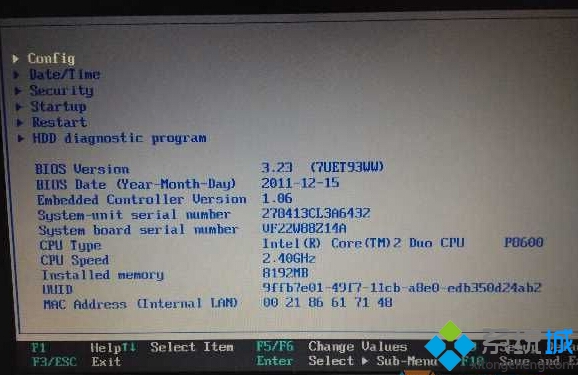
3、选择Dispaly;
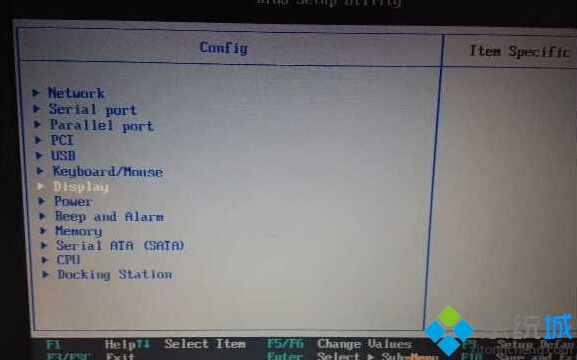
4、第一项——Default Primary Video Device,指定分配给显卡的优先级,第一个PCI Express其实就是独显,第二Internal个是内置的就是集显,我们选择第一个PCI Express;
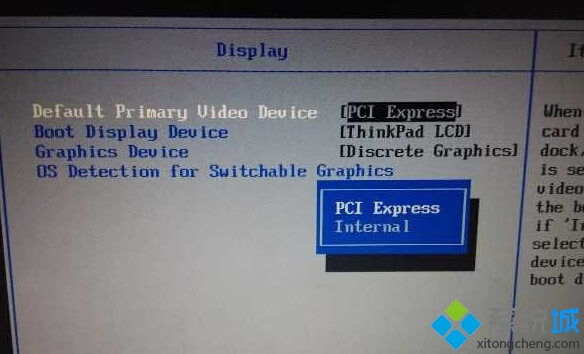
5、第二项——Boot Display Device,选择在引导时需要处于活动的状态的显示设备。该选择对于引导时间、密码提示和 BIOS 设置有效。因为没外接显示器,当然就选择ThinkPad LCD;

6、第三项——Graphics Devices,Integrated Graphics(集显)提供更长的电池使用时间,而Discrete Graphics(独显)可增强性能和体验。Switchable Graphics 可以在集显和独显之间动态切换,所以我们选择Discrete Graphics;

7、第四项——OS Detection for Switchable Graphics,为了更好的配合操作系统对双显卡切换,按照官方的文档,只支持Vista和7,当然我们的系统支持不佳,所以Disable;

8、经过以上步骤,大功告成,任务管理器里集显已经被干掉,为你的独显找到合适的驱动安装即可。
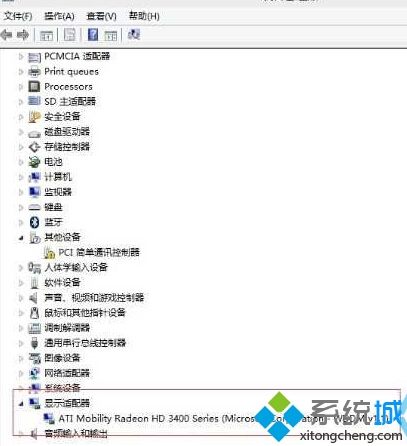
以上就是小编为大家介绍的Windows10系统禁用集成显卡的具体方法了。操作起来并不复杂,大家只要尝试一遍,相信很快就能学会!






